※本サイトはプロモーションが含まれています。
そしてボタン割り当て機能を搭載した5ボタンマウスなら、ボタン設定を自分が使いやすいように変更できて更に便利に使えます。
5ボタンマウスの購入を検討される際には、この記事で紹介しているおすすめ製品や選び方を参考にしてください。

【3000円以下】安いのに高性能!コスパ最強マウスのおすすめ人気15選
【ワイヤレス】5ボタンマウスのおすすめ8選
ロジクール(logicool)SIGNATUREワイヤレスマウス M650
| サイズ | 61×108.2×38.8mm |
|---|---|
| 重量 | 101.4g |
| センサー方式 | ロジクール アドバンス オプティカル トラッキング |
| 対応OS | Logi Bolt:Windows 10以降・ 8・ 7、macOS 10.10以降、Chrome OS 、Bluetooth Low Energy:Windows 10以降、macOS 10.15以降、Chrome OS、iPadOS 13.4以降、Android 5.0以降 |
| カラーバリエーション | オフホワイト、ローズ、グラファイト、レッド、ブルー |
| 電池の種類 | 単三乾電池×1 |
- ホイールを回す速度に合わせてスクロールスピードが変化するSMARTWHEEL搭載
- 混雑したワイヤレス環境でも安定した接続ができる独自技術品「Logi Bolt」対応
- 電池寿命が長く、乾電池1本で24ヶ月使える
- 同社のM705と比べるとホイールスクロールがスムーズではないという声があります。
- 左右のクリックボタンの静音性は高いが、サイドボタンは音がするのが残念という声があります。
ロジクール(logicool)ERGO M575 ワイヤレス トラックボール
| サイズ | 100×134×48mm |
|---|---|
| 重量 | 145g |
| センサー方式 | ロジクール アドバンス オプティカル トラッキング |
| 対応OS | USBポート:Windows 7以降、macOS 10.13以降、Bluetooth:Windows 8以降、macOS 10.13 以降、iPad OS 13.4以降 |
| カラーバリエーション | オフホワイト、グラファイト |
| 電池の種類 | 単三乾電池×1 |
- ボールを親指で操作してカーソルを動かすので、手首を動かす必要がなく疲労が少ない
- カーソルを動かす際にマウス本体を動かす必要がないので狭いスペースでも使いやすい
- ボールが汚れても簡単に取り外して掃除ができる
- 操作に慣れるまで数週間程度の時間がかかる場合があります。
- クリック音が気になるという声があります。
エレコム(ELECOM)Bluetooth5.0抗菌静音マウス“SHELLPHA”5ボタン M-SH20BBSK
| サイズ | 約80×113×48mm |
|---|---|
| 重量 | 約75g(電池含まず) |
| センサー方式 | Blue LED |
| 対応OS | Windows 11・10、Android 12、macOS Ventuna 13、iOS 16、iPadOS 16、ChromeOS |
| カラーバリエーション | ブラック、ネイビー、ピンク、ホワイト |
| 電池の種類 | 単三乾電池×1 |
- 貝殻に似たやわらな形状の手に馴染むエルゴノミクスマウス
- 会議中などでも使いやすいクリック音が静かな静音スイッチを採用
- 継ぎ目が少ない設計でホコリが溜まりにくく、抗菌加工でもあるので清潔に使える
- 高さがある形状で、自分には馴染まなかったという声があります。
- 持ち運ぶにはサイズが大きいという声があります。
バッファロー(BUFFALO)FLEXUS BSMBW530
| サイズ | 約62×111×26mm |
|---|---|
| 重量 | 約60g(電池含まず) |
| センサー方式 | BlueLED光学式 |
| 対応OS | Windows 11(Build 22000.194(Beta)で確認)・10・8.1・7、macOS 12(サイドボタンの「進む」「戻る」機能は非対応)、OS X 10.9以降、Chrome OS |
| カラーバリエーション | ジオメトリーブラック、ジオメトリーシルバー、ブラック、シルバー |
| 電池の種類 | 単三乾電池×1 |
- 厚さ26mmの薄型で携帯に便利なマウス
- ホールドしやすいサイドエッジがあり、薄型でも操作しやすい
- パワーポイントのスライド操作ができるプレゼンテーションモード搭載
- サイドボタンの押し間違えをしやすいという声があります。
- ボタン割り当ての機能があればもっと良かったという声があります。
サンワサプライ 静音Bluetooth5.0 IR LEDマウス(5ボタン・薄型)MA-BTIR1165
| サイズ | 約57.8×121.4×18.2mm(スイッチOFF時) |
|---|---|
| 重量 | 約64g |
| センサー方式 | 光学センサー方式(IR LED) |
| 対応OS | Windows 11・10・8.1・8、macOS(Ventura) 13、macOS(Monterey) 12、macOS(BigSur) 11、macOS 10.14~10.15、iPadOS 13.4~15、iOS 14~15。Chrome OS、Android 11~12 |
| カラーバリエーション | ブラック |
| 電池の種類 | 充電式 |
- 折りたたみ式でフラットにした状態の厚みは18.2mmしかなく携帯に便利
- マウスを曲げた状態で自動で電源がオンになり、伸ばしてフラットにすると電源が切れる
- バッテリー充電式で電池交換の必要がなく、満充電時の連続使用時間は約85時間
- 角ばったデザインが手に馴染みにくいという声があります。
- ヒンジにねじれがあるのか四隅が完全に接地せず多少ガタつくという声があります。
サンワサプライ 静音ワイヤレスブルーLEDコンボマウス MA-WBTBL193
| サイズ | 64×106×35mm |
|---|---|
| 重量 | 約67g(電池含まず) |
| センサー方式 | ブルーLED |
| 対応OS | Windows 11・10・8.1・8、macOS(Ventura)13、macOS(Monterey)12、macOS(BigSur)11、macOS 10.12~10.15、iPadOS 13.4~15、iOS 14~15、Chrome OS、Android 10~12 |
| カラーバリエーション | ブラック、ブラック×レッド |
| 電池の種類 | 単三乾電池×1 |
- Bluetooth接続と2.4GHzワイヤレス接続の双方に対応し、様々な機器と接続できる
- 全てのボタンが静音設計で、外出先や深夜でも周りの人の迷惑をかけにくい
- 切り替えボタンを押すだけでカーソルの移動速度を3段階で切り替えられる
- 長さがもう少しあった方が持ちやすいという声があります。
- 女性が使うには少し厚みがあるという声があります。
ナカバヤシ Digio2 【Qシリーズ】小型Bluetooth5ボタンレーザー式人差し指トラックボール MUS-TBLF185
| サイズ | 65×98×41mm |
|---|---|
| 重量 | 94g(電池含まず) |
| センサー方式 | レーザー式 |
| 対応OS | Windows11・10・8.1・8、macOS10.12以降、ChomeOS、iPadOS・iOS13.4以降、Android8以降(ボタン割当ソフト[Digio2 Mouse Setting]はWindows11、10/macOS10.14以降対応) |
| カラーバリエーション | ブラック、ホワイト |
| 電池の種類 | 単四アルカリ乾電池×1 |
- 人差し指でボールを操作する小型のトラックボールマウス
- ポインタ移動にマウスを動かす必要がなくマウス自体も小型のため、狭いスペースでも使える
- ボールの加速度を検知して、カーソルの速度を自動で調節する機能を搭載
- 左クリックのボタンが側面にあり、慣れが必要です。
- 右クリックのボタンがボールの右上の位置にあり、自然にクリックできないという声があります。
ヒューレット・パッカード(HP)デュアルワイヤレスマウス 300
| サイズ | 65×110×32mm |
|---|---|
| 重量 | 約70g |
| センサー方式 | 光学式 |
| 対応OS | Windows 8.1 以降、MacOS X 10以降、Chrome OS |
| カラーバリエーション | ブラック |
| 電池の種類 | 単三乾電池×1 |
- サムレスト(親指サポート)が付いた人間工学に基づいたデザイン
- Bluetooth接続と2.4GHz接続の両対応で2台のPCで切り替えて使える
- ポイント速度を1200dpi~3600dpiで調節が可能
- クリック音が気になるという声があります。
- ボタン割り当て機能があったら更に良かったという声があります。
【有線】5ボタンマウスのおすすめ3選
エレコム(ELECOM)静音有線マウス “EX-G”5ボタン Mサイズ M-XGM30UBSK
| サイズ | 約75×114×55mm |
|---|---|
| 重量 | 約105g(ケーブル含む) |
| センサー方式 | BlueLED |
| 対応OS | Windows 11・10、macOS Ventura 13、ChromeOS |
| カラーバリエーション | ブラック、ブルー、ホワイト |
| コードの長さ | 約1.5m |
- 医師と共同して開発された手を自然に乗せるだけで使えるマウス
- 専用ソフトウェアを使ってボタン機能割り当てが可能
- S~XLの4サイズが展開されていて、自分の手にあった製品を選べる
- 小指がマウスパッドに擦れてしまう点を指摘する声があります。
- 不快に感じるほどではないが静音マウスにしてはクリック音が大きいという声があります。
バッファロー(BUFFALO)BSMBU510M
| サイズ | 81×106×41mm |
|---|---|
| 重量 | 約98g |
| センサー方式 | BlueLED光学式 |
| 対応OS | Windows 11(Build 22000.194(Beta)で確認)・10・8.1・7、macOS 12、OS X 10.9以降、Chrome OS |
| カラーバリエーション | ブラック、レッド、ホワイト |
| コードの長さ | 約1.5m |
- 3タイプのマウスの持ち方全てに対応したエルゴノミクスマウス
- 側面形状、背骨形状、斜め形状に工夫があり、持ち方に関わらず手にフィットする/li>
- コスパが良く、ボタン割り当て機能も搭載
- 表面が艶ありの加工で指紋などが目立つという声があります。
- 耐久性に難があるとする声が若干あります。
オーム電機(OHM)静音マウス 有線 BlueLED Lサイズ PC-SMUBS5L
| サイズ | 約67×119×40mm |
|---|---|
| 重量 | 約97g |
| センサー方式 | Blue LED |
| 対応OS | Windows 8.1・RT8.1・10、Mac OS X(10.10以降) |
| カラーバリエーション | ホワイト |
| コードの長さ | 1.5m |
- 低価格のシンプルなデザインのマウスでコスパ重視の人におすすめ
- マウス本体とボタンには抗菌素材が使用され、菌の増殖を抑制する効果がある
- Blue LEDセンサー搭載で、ポインタの速度も3段階で変更可能
- コードが硬く、コードが何かに当たるとマウスが動いてしまうという声があります。
- DPIを変更するボタンを誤って押してしまうという声があります。
5ボタンマウスのメリットとは

5ボタンマウスは文字通り、ボタンが5個ついているマウスです。人差し指と中指を置くボタンとホイールボタンの3個に加え、親指のとどく範囲に2個の追加ボタンが付いている5ボタンマウスが一般的です。
この追加の2つのボタンにブラウザの「戻る」「進む」機能を割り当てた5ボタンマウスがほとんどです。しかし、自分のよく使う機能を割り当て、自由に設定できる5ボタンマウスもあります。
一般的な3ボタンマウスで使う指は、主に人差し指です。人差し指にばかり負担がかかり、腱鞘炎のように指が痛くなってしまう人に、5ボタンマウスはおすすめです。
5ボタンマウスのおすすめメーカー

5ボタンのマウスのおすすめメーカーは、以下の3つです。
- ロジクール
- エレコム
- バッファロー
ロジクール
ロジクールは、スイス発祥のメーカー・ロジテックのブランド名で、日本法人の名前にもなっています。
ロジクールは、世界的に最もよく知られたマウスのブランドです。一見突飛に見える斬新なデザインや、細かくカスタマイズできる機能が特徴です。
中でも便利なのがUnifyingレシーバーです。USBポートに1個差すだけでロジクールのマウスとキーボード、両方とも接続できます。しかも重さ1.63gと、ポートカバー(コネクタキャップ)並みの小ささです。
エレコム
エレコムは、日本のパソコン周辺機器メーカーです。プリンタ関連のサプライ用品もいろいろ販売しているので、エレコム製品がないオフィスはないと言っても過言ではないでしょう。エレコム製のスマホケースや保護フィルムもよく見かけます。
エレコム製マウスは、デザインの同じシリーズでSMLなどのサイズや、有線・無線の別が選べます。握り心地別のシリーズもあり、一度使って気に入ったマウスをいろいろな環境で使えるのも良いところです。
バッファロー
バッファローは、日本のパソコン周辺機器メーカーです。メモリやハードディスクなど、バッファロー製品をパソコンに増設したことのある人も多いことでしょう。キーボードやマウスも接続方式や握り心地など、ラインナップが豊富です。使用環境や対応機器、好みに合わせて選べます。
5ボタンマウスの選び方

5ボタンマウスの選び方を以下の3つのポイントから解説します。
- 接続方式・有線か無線か
- ボタンに好きな機能を割り当てられるかどうか
- マウスの形・握り心地など
接続方式・有線か無線か
5ボタンマウスに限りませんが、マウスをパソコンなどに接続する方式には、有線と無線があります。
無線には、ブルートゥースかレシーバーを必要とする無線かの区別があります。ブルートゥース対応パソコンなら、レシーバー不要でブルートゥース対応のマウスが使えます。無線方式なら、文字通り線(ケーブル)がないため、障害物にマウスの動きを邪魔されず自由に動かせます。
逆に有線は、物理的に線でつながっているため、無線のように接続が悪くてイライラすることがありません。電池が切れる心配もないので、「やっぱり有線」という人は少なくありません。
ボタンに好きな機能を割り当てられるかどうか
自分がよく使う機能を設定できると、5ボタンマウスの特徴「普通のマウスより多くのボタンがある」を最大限活用できます。
既にブラウザの「戻る」「進む」が割り当てられていて、設定が変更できない5ボタンマウスもあります。そのまま使えてお手軽なので、この機能でOKという人にはこちらの方が便利でしょう。
マウスの形・握り心地など
マウスにとって一番大事な機能は、やはりフィット感やボタンとホイールの固さ、動かしたときの反応です。こればかりは、実店舗に行って確かめるしかありません。5ボタンの場合は、親指で押しやすい位置にボタンがあるかどうかも確かめたいところです。
とはいえ、全部のマウスが置いてある大規模店舗に、マウスが必要になったとき即行ける人は少ないでしょう。そこで、反応の速度を調節できるマウスを選ぶ、モバイル専用なら大きさで選ぶ、今まで使って良かったマウスと同じメーカーを選ぶなど、選び方に工夫をしてみてはいかがでしょう。
5ボタンマウスの重要ポイントまとめ

5ボタンマウスの重要なポイントは以下の3つです。
- サイドボタンが2つある5ボタンマウスはボタンでできる操作が増えて指の負担を減らせる
- ボタンを押すだけで「戻る」「進む」の操作が行えて作業効率が高まる
- ボタン割り当て機能があればボタン操作をカスタマイズでき更に効率が上がる
この記事を書いたライターからのコメント
5ボタンマウスを紹介しました。私も5ボタンマウスを愛用しています。現在のマウスに買い替える前に手首の疲労を感じる機会が多かったので、エルゴノミクスマウスの5ボタンのものを選びました。
サイドボタンは初期設定のまま「戻る」「進む」のボタンとして使っていますが、エルゴノミクス形状であることとも相まって、手首の疲労はかなり軽減されたと感じています。
ボタン割り当ての機能を使わなかったとしても、3ボタンのマウスよりも便利なことは間違いないので、マウスを購入する際は5ボタンマウスを選ぶことを考えてみてください。
※商品紹介、まとめの部分を執筆しました。
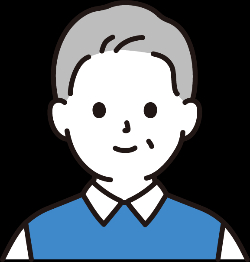
ライター:基村 輝
熊本県出身、東京都在住のライターです。ぐーちょで執筆をさせていただく以前から、家電や電動工具などの記事を中心に書いてきました。
商品の特徴を分かりやすくお伝えするのはもちろん「読んでよかった。ためになった」と思っていただける記事を書きたいと思っています。
ドラえもん、ガンダム、仮面ライダーを愛する男です。

【3000円以下】安いのに高性能!コスパ最強マウスのおすすめ人気15選

【有線&ワイヤレス】タッチパッドのおすすめ15選|使いやすいメーカー、Win・mac対応!

繊細な動きができる【CAD向けマウスのおすすめ15選】

おすすめのマウス一体型キーボード8選!ワイヤレス、小型














